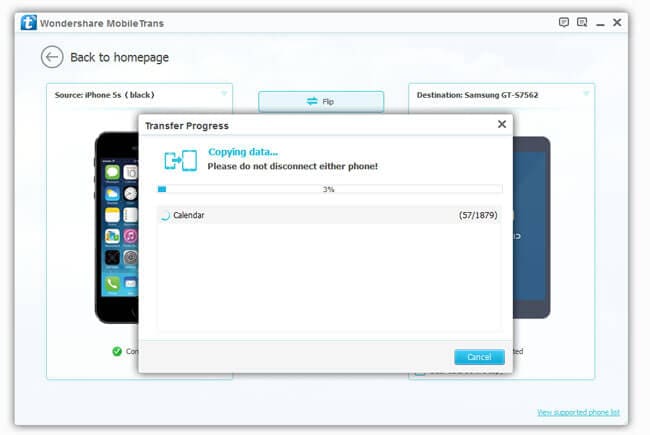ICloud Android फ़ोन और टेबलेट पर कैलेंडर सिंक करने के लिए कैसे
एक बार तुम जहाज से iOS Android जैसे अपॉइंटमेंट, मीटिंग, घटनाओं, iCloud में अब भी कर रहे हैं केवल कि आपके सभी महत्वपूर्ण कैलेंडर्स, खोजने के लिए, करने के लिए कूद कि है। ICloud कैलेंडर Android फोन पर जोड़ने के लिए चाहते हैं या लेकिन कोई रास्ता नहीं मिल? चिंता मत करो. यह केक का एक टुकड़ा है। आज, इस आलेख आपको स्थानांतरण या Android के लिए iCloud कैलेंडर सिंक करने के लिए 2 आसान तरीके दिखाता है। पर पढ़ें।
विधि 1। ICloud कैलेंडर iCloud और गूगल कैलेंडर के माध्यम से Android के लिए जोड़ें
यह लंबे समय के रूप में आपके पास Google खाता iCloud कैलेंडर Android फ़ोन या टेबलेट पर डाल करने के लिए एक मुक्त रास्ता है। इस तरह का उपयोग करके, यह एक .ica फ़ाइल के लिए अपनी iCloud कैलेंडर निर्यात करेगा, और तब आप Google कैलेंडर को अपलोड कर सकते हैं। अंत में अपने Android फ़ोन या टेबलेट के साथ Google खाता सिंक्रनाइज़ करें।
बाह्यरेखा:
ICloud कैलेंडर आईसीए के रूप में निर्यात करें। फ़ाइल > Google कैलेंडर के लिए अपलोड करें > तुल्यकालित गूगल Android के साथ
क्या आप की जरूरत है:
- iCloud खाते
- Gmail खाता
- एक Android फोन या टैब्लेट
- एक कंप्यूटर
Android के लिए iCloud कैलेंडर निर्यात करने के लिए कैसे पर कदम दर कदम गाइड
चरण 1। ICloud वेबसाइट शुरू करने और अपने खाते में साइन इन करें।
चरण 2। कैलेंडर नियंत्रण पैनल में प्रवेश करने के लिए कैलेंडर क्लिक करें।
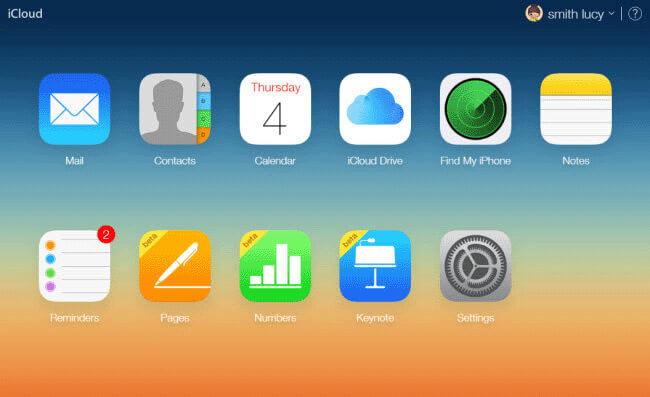
चरण 3। एक कैलेंडर श्रेणी, कैलेंडर, या काम की तरह का चयन। साझा करें आइकन क्लिक करें।
चरण 4। पॉप-अप संवाद में, सार्वजनिक कैलेंडरटिकटिक। तब, एक url जाएगा से पता चलता है, जो webcal के साथ शुरू होता है।
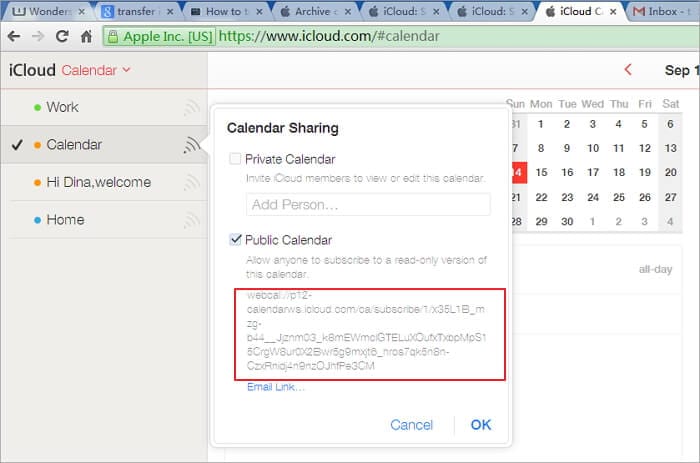
चरण 5। URL की प्रतिलिपि बनाएँ और इसे अपने ब्राउज़र में पता फ़ील्ड में चिपकाएँ। कृपया वापस जाएँ या Enter दबाएँ नहीं.
चरण 6। "Webcal" को "http" बदलने, और दबाएँ दर्ज करें या वापस जाएँ.

चरण 7। एक इका। जो अपनी iCloud कैलेंडर को सहेजता है फ़ाइल स्वचालित रूप से आपके कंप्यूटर के लिए डाउनलोड किया जाएगा।
चरण 8। गूगल ब्राउज़र खोलें और अपने Google खाते में साइन इन करें। तो फिर, गूगल कैलेंडर वेबसाइट लॉन्च।
9 कदम। बाएँ स्तंभ पर, अन्य कैलेंडर टैब के अधिकार उलट त्रिकोण पर क्लिक करें।
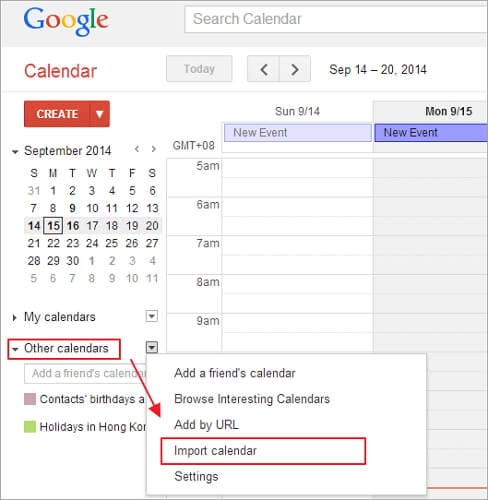
10 कदम। ड्रॉप-डाउन मेनू में, कैलेंडर आयातचुनें। आपके कंप्यूटर को ब्राउज़ करें और अपने Google कैलेंडर के लिए .ica फ़ाइल आयात करें।
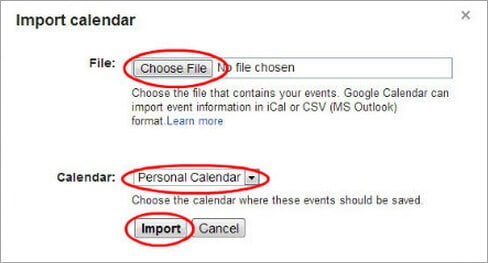
अब, आप सफलतापूर्वक अपलोड iCloud कैलेंडर के लिए Google है। अगले, तुम सिर्फ गूगल खाते के आपके Android फोन या गोली के साथ तुल्यकालित करने के लिए की जरूरत है।
कदम 11। अपने Android फ़ोन या टेबलेट पर, सेटिंग्स पर जाएँ > खाते & सिंक करें.
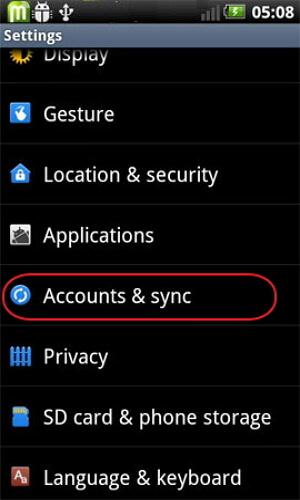
12 कदम। सभी खातों में आप पर हस्ताक्षर किए है दिखाए जाते हैं। यदि Google खाता है, बस Google खाते को टैप करें।
कदम 13। यदि नहीं, तो खाता जोड़ेंटैप करें। इसे में मिल Google खाते और साइन इन करें।
कदम 14। फिर, गूगल खाते के सिंक्रनाइज़ेशन स्क्रीन पर, टिक तुल्यकालित कैलेंडर > अभी सिंक्रनाइज़ करें। जब यह खत्म हो गया है, आप Android फ़ोन या टेबलेट पर iCloud कैलेंडर देख सकते हैं।
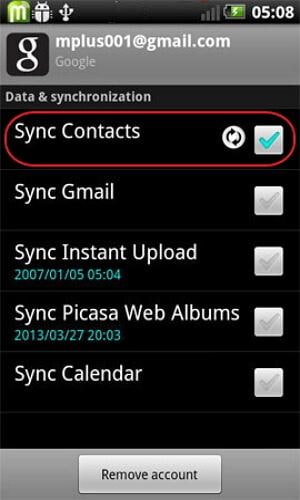
विधि 2। 1 पर क्लिक करें में MobileTrans के साथ Android के साथ iCloud कैलेंडर साझा करें
हालांकि विधि 1 आप कैलेंडर से iCloud Android के लिए स्थानांतरण करने के लिए कहता है, यह बहुत जटिल है। आप इसे पूरा करने से पहले एक लंबा रास्ता के लिए संघर्ष करने के लिए है। क्या होगा यदि आपके पास कोई Google खाता? तुम एक बना दिया है पहले। इस प्रकार, iCloud Android फोन करने के लिए कैलेंडर सिंक या गोली आसानी से करने के लिए, आप एक तृतीय-पक्ष उपकरण से समर्थन आकर्षित कर सकते हैं। Wondershare MobileTrans एक पेशेवर iCloud Android कैलेंडर स्थानांतरण उपकरण है, जो आपको कैलेंडर से iCloud Android के लिए एक क्लिक के साथ हस्तांतरण करने की शक्ति देता है के लिए है।
क्या आप की जरूरत है:
- एक iPhone, iPad या आइपॉड स्पर्श (iOS समर्थित 9/8/5/6/7)
- एक Android फोन या टैब्लेट (Android के 2.1 और बाद में समर्थित)
- दो यूएसबी केबल
- IPhone, iPad या आइपॉड टच पर iCloud खाते में साइन इन करें
- Wondershare MobileTrans
- एक Windows पीसी
कैसे करने के लिए निर्यात iCloud Android फोन या गोली के लिए कैलेंडर
चरण 1। MobileTrans भागो
के साथ शुरू, और डाउनलोड Wondershare MobileTrans पीसी पर स्थापित करें। इसे चलाने के लिए और फोन फोन करने के लिए स्थानांतरण मोड क्लिक करें।

चरण 2। पीसी से आपके Android डिवाइस और iDevice कनेक्ट
अपने iPhone, iPad या आइपॉड टच पीसी के रूप में अच्छी तरह के रूप में करने के लिए Android फोन कनेक्ट या गोली के लिए USB केबल का उपयोग करें। का पता करने के बाद, दोनों उपकरणों को विंडो में दिखाई देगा।
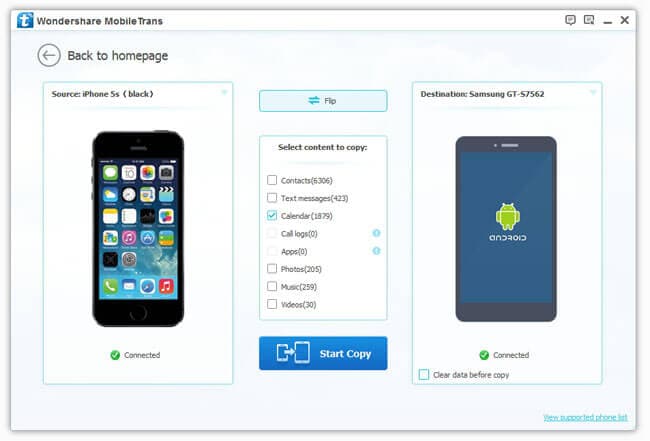
चरण 3। कैलेंडर से iCloud Android के लिए स्थानांतरण
डिफ़ॉल्ट रूप से, आप स्थानांतरित कर सकते हैं सभी सामग्री ticked कर रहे हैं। कैलेंडर को स्थानांतरित करने के लिए ही नहीं, आप अन्य सामग्री को अनचेक करें करने के लिए की जरूरत है। फिर, प्रतिलिपि प्रारंभ करेंक्लिक करें। स्थानांतरण प्रक्रिया शुरू होती है। इस प्रक्रिया में, अपने दोनों उपकरणों डिस्कनेक्ट नहीं करने के लिए सुनिश्चित हो।